在 Windows PowerShell 中執行 Python 指令碼
Muhammad Waiz Khan
2023年1月30日
2021年10月2日
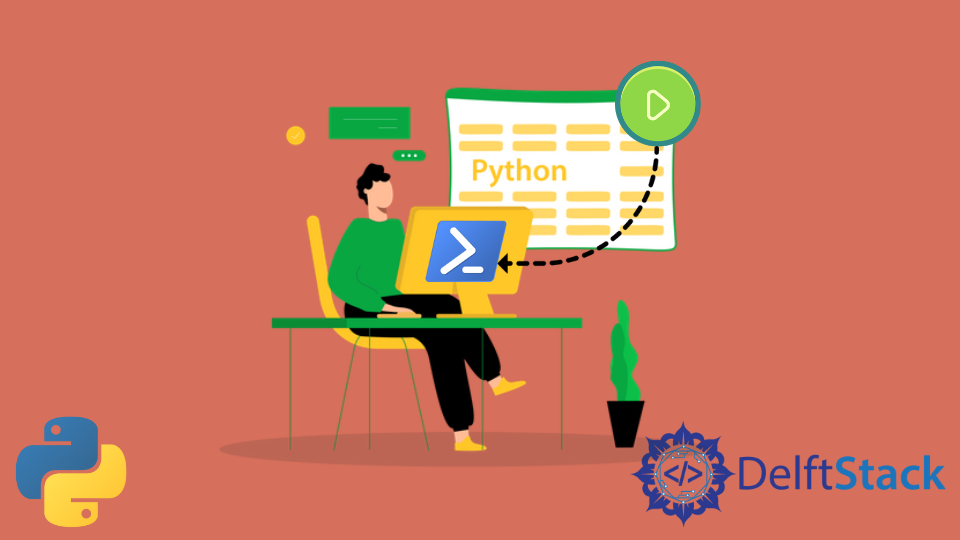
在本教程中,我們將研究在 Windows PowerShell 中執行 Python 指令碼或 .py 檔案的多種方法。在機器上執行 Python 指令碼的要求是在其中安裝 Python。我們可以使用以下命令在 Windows PowerShell 中檢查已安裝的 Python 2 或 Python 3 版本。
Python2:
py -2 --version
Python3:
py -3 --version
如果沒有安裝所需版本的 Python,可以從這個連結下載並安裝。獲得所需版本的 Python 後,我們可以通過以下方式在 Windows PowerShell 中執行 Python 指令碼。
在 PowerShell 中使用 py 命令執行 Python
我們可以使用 py 命令在 PowerShell 中執行 Python 指令碼。要使用 py 命令執行指令碼,我們需要提及執行指令碼所需的 Python 版本和指令碼檔案的名稱。
下面的示例命令演示瞭如何使用 py 命令在 Windows PowerShell 中執行 Python 指令碼 test.py。
對於 Python 2:
py -2 test.py
對於 Python 3:
py -3 test.py
在 PowerShell 中使用 ./<filename>.py 執行 Python
我們還可以使用指令碼名稱前的 ./通過 Windows PowerShell 執行 Python 指令碼。它將開啟一個新視窗並顯示指令碼的輸出並關閉。這種方法可能出現的問題是使用者將無法看到指令碼的輸出,因為指令碼執行後輸出視窗將關閉。
此問題的解決方案是在指令碼末尾使用 input() 方法。由於 input() 方法等待使用者輸入輸入值。因此,輸出視窗不會關閉並保持開啟狀態,直到使用者不按 Enter 鍵。
我們可以使用以下命令通過 Windows PowerShell 執行 Python 指令碼 test.py。
./test.py